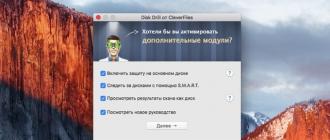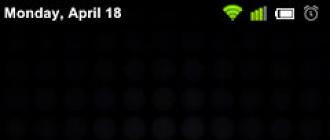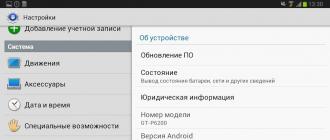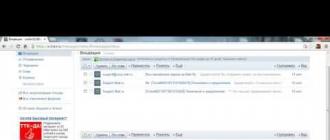Hajmi: 24139 KB
Narxi: Bepul
Rus tilidagi interfeys: ha
Adobe Reader eng mashhur PDF-hujjatlarni o'qish vositasidir. Adobe Reader-ning tarqalishida muhim omil bu uning drayverlari, o'yinlari va boshqa ilovalari bo'lgan ko'plab disklarda mavjudligi. Dasturchi o'z mahsulotiga PDF hujjatlarni biriktirdi, ammo Windows-ning standart vositalari uni o'qishga ruxsat bermaydi. Diskka maxsus dastur qo'shishingiz kerak. Aksariyat hollarda uning tanlovi o'ziga xos emas - bu Adobe Reader.
Dasturlarning yangi versiyalari, ularni ishlab chiqish ancha oldin boshlangan bo'lib, ko'pincha ko'p sonli ikkinchi darajali funktsiyalarga ega bo'ladi, interfeysi murakkablashadi, tezligi pasayadi. Va endi yanada taraqqiyparvar va chaqqon raqobatchilar cholni bozordan asta-sekin haydab chiqarishmoqda. Ammo bu Adobe Reader bilan hech qanday aloqasi yo'q. Aksincha, dasturning so'nggi versiyalarini katta akalariga qaraganda o'rganish osonroq. Dastur birinchi navbatda yangi vizualizatsiya texnologiyalaridan foydalangan holda yanada murakkab hujjatlarni namoyish etish imkonini beradigan yangi PDF standartlarini qo'llab-quvvatlash yo'nalishida rivojlanmoqda.
Adobe Reader pop-up oynasida oz sonli tugmalar (boshqa hech narsa) bo'lgan asboblar paneli, shuningdek dasturning asosiy xizmat rejimlari chaqiriladigan yon panel mavjud. Odatiy ma'noda hech qanday holat chizig'i yo'q.
Asboblar paneli moslashuvchan tarzda sozlanishi. Siz tugmachalarni qo'shishingiz yoki o'chirishingiz, ularni siljitishingiz, o'zgartirishlarni bloklashingiz mumkin.
Hujjatlarni o'qish qulayligi ularni o'lchash uchun kuchli tizim tomonidan ta'minlangan. Siz butun sahifani ekranda ko'rsata olasiz, o'lchovni gorizontal yoki vertikal ravishda bog'lab qo'yishingiz mumkin. Ikkinchi variant boshqa dasturlarda topilmaydi. Bundan tashqari, siz sahifaning tarkibiga bog'lashingiz mumkin. Maydonlar chiqarib tashlanganligi sababli hujjat biroz kattaroq ko'rinadi.
To'liq ekranli ko'rish qo'llab-quvvatlanadi. Ba'zi raqobatchilardan farqli o'laroq, ushbu rejim o'z nomini to'liq oqlaydi. Ekranda hech qanday boshqaruv elementlari yo'q, faqat ochiq hujjatning sahifalari. Ikkinchi, kamroq radikal rejim mavjud. Uning yordamida barcha panellar yashiringan, deraza sarlavhasi va asosiy menyu bundan mustasno. Shunga qaramay, ekranda bo'sh joyni katta tejash mavjud.
Dastur kuchli qidirish tizimiga ega. Matnni nafaqat ochiq hujjatda, balki belgilangan papkadagi barcha PDF-larda ham qidirishingiz mumkin. Butun so'zlarni qidirish qo'llab-quvvatlanadi, katta-kichik harflarni hisobga oladi. Siz nafaqat hujjat matnida, balki xatcho'plar va izohlarda ham qidirishingiz mumkin.
Adobe Reader formalar bilan ishlashda yordam beradi. Uning yordami bilan siz ma'lumotlarni kiritishingiz, saqlashingiz va yuborishingiz mumkin. Shtrixli kodlarni qo'llab-quvvatlash mavjud. Shakllarni avtomatik ravishda to'ldirish uchun qoidalarni o'rnatishingiz mumkin. Agar huquqlar bo'lsa, siz shakllarga sharhlar qo'shishingiz mumkin. Va eng muhimi, Adobe Reader dasturini boshqa dasturlardan ajratib turadigan narsa bu matn kiritish maydonlarida imlo tekshiruvi.
Hujjatlarni autentifikatsiya qilish, ko'rishni himoya qilish uchun qo'llab-quvvatlanadi. Siz ishonchli vakillarni, sertifikatlarni ko'rsatishingiz mumkin. Foydalanish bo'yicha yordamchi, agar uning himoyasi bunday harakatlarni taqiqlamasa, joriy hujjatni ko'rsatish qoidalarini o'zgartirishga imkon beradi. Bu, masalan, ko'rish qobiliyati past foydalanuvchilar uchun kerak. Adobe Reader nogironlarga PDF-fayllarni ko'rish va navigatsiyani osonlashtiradi. Kengaytirilgan funktsiyalar qatoriga matnni avtomatik aylantirish, PDF-ni qayta tartiblash, faqat klaviaturadan foydalanishni boshqarish, hujjat matnini ovoz chiqarib o'qish kiradi.
Alohida panel hujjatdagi sharhlar ro'yxatini ko'rishga imkon beradi. Ulardan matn qidirishingiz mumkin. Ularni turiga qarab, davlat bo'yicha, sharhlovchilar bo'yicha saralash mumkin. Hujjatga kiritilgan barcha o'zgarishlar korrektor inspektori tomonidan nazorat qilinadi. Siz o'zingizning sozlamalaringizni ko'rishingiz, o'zgartirish tarixini, bajarilishi kerak bo'lgan narsalar ro'yxatini ko'rishingiz mumkin.
Dastur RSS yangiliklar o'quvchisini o'z ichiga oladi. Siz kanallarga obuna bo'lishingiz, ularni alohida dialog oynasida o'qishingiz mumkin. Rostini aytsam, nima uchun PDF-ni ko'rish vositasi RSS o'quvchisiga muhtojligi aniq emas. Tarmoq funktsiyalari bu bilan cheklanmaydi. Siz shuningdek Adobe Reader-dan foydalanib onlayn konferentsiyalarni tashkil qilishingiz, shuningdek, hujjatlarni birgalikda ko'rib chiqishingiz mumkin.
Siz raqamli imzolar bilan ishlashingiz mumkin. Buning uchun sertifikatlar qo'llaniladi. Katalog serverlarining konfiguratsiyasidan foydalanib, siz sertifikatlar joylashgan joyni aniqlab, ularni saqlashingiz mumkin.
Adobe Reader-ning so'nggi versiyasi PDF hujjatlarida ishlatiladigan barcha zamonaviy standartlarni qo'llab-quvvatlaydi. Shuning uchun, mahsulot uch o'lchamli rasmlarni apparat tezlashishi orqali ko'rish uchun tarkibiy qismni o'z ichiga oladi. Maxsus modellar paneli ularning ro'yxatini ko'rish, ochish, aylantirish, o'lchamlarini ko'rish imkonini beradi.
Dasturda etarlicha batafsil mahalliy yordam tizimi mavjud. Ammo eng to'liq ma'lumot Internetda, ilovaning rasmiy sahifasida taqdim etiladi. U allaqachon ingliz tilida.
Agar dastur uchun maxsus talablar bo'lmasa, Adobe Reader PDF-hujjatlarni o'qish uchun eng yaxshi tanlovdir. Barcha standartlarni qo'llab-quvvatlash har qanday murakkab fayl to'g'ri ko'rsatiladimi yoki yo'qmi haqida tashvishlanmaslik imkonini beradi. Bundan tashqari, dastur zamonaviy brauzerlarda o'rnatilgan bo'lib, Internetdan yuklab olingan onlayn hujjatlarni tezda ko'rish imkoniyatini beradi.
Shu bilan bir qatorda alternativ dastur yuqori talablarga javob berishi mumkin - bu tizim talablari. Adobe Reader juda katta tarqatish hajmiga ega, tezkor xotira maydonini ko'p egallaydi va ba'zi raqiblarga qaraganda bir oz sekin ishlaydi. Biroq, dastur ancha eski mashinada sinovdan o'tkazildi va hatto o'nlab megabayt hajmli jurnallar va kitoblarning elektron versiyalari ochilishi Adobe Reader-da sezilarli pasayishlarga olib kelmadi.
Elektron ko'rinishda bo'lgan ko'plab oddiy kitoblar va hujjatlar PDF formatida yozilgan, shuning uchun ularni to'g'ri ochish uchun ba'zi bilimlar talab qilinadi. Biroq, hozirgi kunga qadar hamma Ajam foydalanuvchilar ular bilan maqtana olmaydilar, chunki ko'pincha har qanday muammolar yuzaga keladi. Ammo tashvishlanmang. Agar siz kompyuterda PDF-faylni qanday ochishni hali bilmasangiz (Word-da, brauzer yordamida yoki boshqa usullarda), unda hamma narsa batafsil tavsiflangan ushbu maqolani ko'rib chiqing. Shuningdek, PDF-fayllar bir-biridan farq qiladi va ularni ochish uchun vositalar ba'zan har xil bo'ladi. Hujjatlarni ko'rish uchun barcha asosiy ilovalar quyida ko'rsatilgan.
Ma'lumki, zamonaviy brauzerlar turli xil fayllar bilan o'zaro ishlashlari mumkin. PDF formati bundan mustasno emas. Albatta, siz kompyuterda ishlayotganingizda va ayni paytda siz turli xil hujjatlarni ochishingiz kerak bo'lsa, uchinchi tomon dasturlarini ushbu maqsadlar uchun ishlatmaslik, balki to'g'ridan-to'g'ri brauzerda bajarish ancha qulayroq bo'ladi. Buni qanday to'g'ri bajarish kerak, biz quyida ko'rsatamiz.
Google Chrome bilan ishlash
Shunday qilib, PDF formatida ishlashda u bilan ishlash tartibi:
- Birinchidan, ochmoqchi bo'lgan faylni o'ng tugmasini bosing.
- Keyin, menyuda kursorni "Ochish bilan" ustiga qo'ying.
- Google Chrome-ni ro'yxatdan tanlang va ustiga bosing.
- Shundan so'ng, kerakli PDF formatidagi yorliq bilan ochiladigan brauzeringizni qayta ishga tushiring.
Odatda, Google Chrome yaxshi ish qiladi va sizga barcha joriy PDF fayllarni tezda ochish va o'qish imkoniyatini beradi.

Biz Opera bilan ishlaymiz
Keyingi brauzer biz Opera bo'ladi. Agar ushbu dastur yordamida faylni PDF formatida ochishni istasak, unda quyidagi amallarni bajarishimiz kerak bo'ladi:
- PDF-faylni o'ng tugmasini bosing.
- Keyin kursorni "Ochish" yorlig'iga qo'ying.
- Operani tekshiring.
- Brauzer tayyor PDF yorlig'i bilan ochiladi.
Ko'rib turganingizdek, protsedura Google Chrome-da ishlatganimizdan farq qilmaydi.

Mozila Firefox bilan ishlash
Ushbu brauzer bilan ishlash yoqimli, chunki u bir qator qulay va foydali xususiyatlarga ega. Bunga ma'lumotlarni qayta ishlashning ajoyib tezligi qo'shilishi mumkin. Bu erda PDF-fayllarni ochish tartibi quyidagicha:
- Avval sichqoncha kursorini kerakli faylga qo'ying.
- Keyin faylning o'zida sichqonchaning o'ng tugmachasini bosing.
- "Ochish" funktsiyasini tanlashingiz kerak bo'lgan kichik menyu ochiladi.
- Siz fayllarni ochishingiz mumkin bo'lgan dasturlarning kichik ro'yxati mavjud.
- Ular orasida Mozila Firefox-ni tanlang.

Ushbu dasturni bosganingizdan so'ng, Mozila Firefox brauzeri qayta ochiladi, bu erda PDF-faylli qo'shimchalar bo'ladi.
Muhim! Mavjud dasturlar ro'yxatidan haqiqatan ham kerak bo'lganini tanlang, chunki boshqa dasturlarni bosganingizda, PDF-fayllar ochilmaydi va ushbu maqsadlar uchun kiritilgan yangi dastur sizni faylning o'zi kirishiga to'sqinlik qilishi mumkin.
PDF-faylni Word-da tahrirlash uchun qanday ochish mumkin
Ba'zi foydalanuvchilar PDF fayllarini ochish uchun nima uchun konversiyalar zarurligini so'rashadi. Men javob bermoqchiman, aslida, boshidanoq Word matn muharriri faqat ba'zi fayl formatlari uchun mo'ljallangan edi, masalan:
- so'l yordami bilan turli xil hujjatlar (* .docm);
- oddiy matn Word (* .docx);
- 1997-2003 yillardagi Word hujjatlari (* .doc);
- xML fayl formati (* .xml).
Shu bilan birga, Word ko'plab PDF-fayllarni qayta ishlash va hatto to'liq tahrirlashga imkon beradi. To'g'ri, faqat bitta cheklov bilan har bir PDF formatida ishlash faqat maxsus o'tkazilgandan so'ng amalga oshiriladi.
Word-dan foydalanib PDF-faylni qanday ochish kerak
Buning uchun hech qanday murakkab manipulyatsiyalar talab etilmaydi, faqat bir qator harakatlar bajarish kifoya:
- Brauzer bilan ishlaganda xuddi shu tarzda sichqoncha kursorini PDF-fayl ustiga o'tkazing va ustiga o'ng tugmani bosing.
- Keyin kursorni "Ochish bilan" funktsiyasiga qo'ying va mavjud dasturlar ro'yxatidan Word matn muharririni tanlang.
- Keyin dastur kichkina oyna bilan ochiladi, unda PDF-fayl faqat konvertatsiya qilinganidan keyin foydalanish mumkinligi haqida ogohlantirish yoziladi.
- "OK" ni bosing va ushbu faylning ochilishini kuting.

Muhim! Agar sizning PDF-faylingizda uning tuzilishida bir nechta rasm bo'lsa, unda konvertatsiya qilinganidan keyin ularning ba'zilari ishlamasligi mumkin va ma'lumotlarning ko'rsatilishi noto'g'ri.
Shuning uchun bunday nuanslarni hisobga olish kerak va ishdan oldin, kompyuteringizda har qanday PDF-faylni qanday ochish haqida barcha mavjud ma'lumotlarni sinchkovlik bilan o'rganib chiqing.
PDFio onlayn xizmatidan foydalanib PDF fayllarini oching
Ushbu onlayn xizmat universaldir va uni har qanday PDF formatida ishlash uchun qulay imkoniyat taqdim etadi. Uning yordamida siz PowerPoint, Excel yoki Word-da yig'ilgan fayllarni o'zgartira olasiz. U quyidagicha ishlaydi:
- PDFio veb-saytini oching va "PDF-ni blokirovka qilish" yorlig'ini bosing.
- Keyin "PDF faylini tanlang" tugmachasini bosing.
- Keyin unga yo'lni ko'rsating.
- Hujjat saytga yuklanguncha kutib turing va "Fayl ruxsatini o'zgartiring va undan himoyani olib tashlang" katagiga belgi qo'ying.
- Endi "PDF-ni ochish" -ni bosing.

Agar konversiya muvaffaqiyatli amalga oshirilgan bo'lsa, darhol PDF-faylni blokdan chiqarish haqida xabar beradigan oyna paydo bo'ladi. U erda siz o'quvchiga o'xshash tugmachani ko'rasiz. Bosgandan so'ng, tayyor hujjatni ochish kerak, uni sizga qulay joyda saqlash mumkin.
Adobe Acrobat Reader ilovasi yordamida hujjatlarni PDF formatida oching
Ushbu parametr PDF-fayllarini o'z ishlarida doimiy ravishda ishlatadiganlar uchun juda mos keladi. Bundan tashqari, siz hozirda Internet aloqasi mavjud yoki yo'qligidan qat'iy nazar u bilan ishlashingiz mumkin. Hujjatlarni ochish uchun Adobe Acrobat Reader-dan qanday foydalanishingiz mumkin, quyida ko'rib chiqing:
- Ishni boshlash uchun Adobe veb-saytiga o'ting va Acrobat Reader ilovasini o'rnating.
- O'rnatishda uchinchi tomon dasturlarining takliflariga e'tibor bering.
- Agar sizga kerak bo'lmasa, ulardan yuklab olish qutilarini olib tashlang.
- Dasturni ishga tushirgandan so'ng, o'rnatish faylini xavfsiz joyda saqlang.
- Ilova kompyuteringizga o'rnatilishi bilanoq, "Finish" ni bosing.
Hammasi shu, endi deyarli har qanday hujjat bilan PDF formatida ishlash mumkin bo'ladi.

Boshqa mashhur Foxit Reader PDF ilovasi
Ushbu dastur past talablar va ishlash qulayligi tufayli ko'plab foydalanuvchilar orasida juda mashhur. U hatto eski kompyuterlarda ham to'liq ishlatilishi mumkin. Bunday holda, siz oldin ishlashingiz mumkin bo'lgan EXE indeksli fayl shaklida Foxit Reader-ni o'rnatuvchisiz ham taklif qilishdi. Uning samaradorligi bo'yicha dastur Adobe Acrobat Reader bilan deyarli bir xil. Bu erda, shuningdek, ushbu yordam dasturining o'zaro faoliyat platformali echim ekanligini ta'kidlamoqchiman, shuning uchun uni mutlaqo universal qiladi. Hozirgi vaqtda u quyidagi operatsion tizimlarning versiyalari uchun keng qo'llaniladi:
- Microsoft Windows
- Symbian
- Mobil Windows
- Linux
- Android
Agar ushbu ilova haqida ko'proq bilmoqchi bo'lsangiz, kompaniyaning rasmiy veb-saytiga o'ting.
Cool PDF Reader fayllarini ochish uchun oddiy dastur
PDF-hujjatlar bilan ishlash uchun juda qulay va sodda dastur. U nafaqat o'qish, balki uni raqiblaridan ajratib turadigan bir qator qo'shimcha funktsiyalarni ham taklif etadi.Uning yordami bilan siz:
- pDF-fayllarni ochish va chop etish;
- pDF-hujjatlarni boshqa formatlarga aylantirish;
- hujjat tilini deyarli 70 tilga tarjima qilish;
- pDF matnini to'g'ridan-to'g'ri TXT formatiga o'tkazing;
- foydalanuvchiga qulay interfeysni o'zgartirish;
- slayd rejimida fayllarni ko'rish.
Bunga biz shunchaki qo'shishimiz mumkin: Cool PDF Reader hajmi kichik, taxminan 808 Kbni tashkil etadi va sizning kompyuteringizning tizim imkoniyatlariga unchalik talab qilmaydi.
Yuqoridagi usullardan har biri sizga PDF formatida to'liq ishlashga imkon beradi. Sizga eng mos keladiganini tanlang va undan foydalaning va agar ba'zi hujjatlar hali ham yaxshi ochilmasa, kompyuteringizda PDF faylini yana qanday ochish haqida o'qing.
Pdf faylini qanday ochish kerak? Qaysi dasturdan foydalanish yaxshiroq?
Pdf Adobe tomonidan yaratilgan ko'chma hujjatlarni namoyish qilish formati.
Ushbu turdagi faylning asosiy xususiyati shundaki, siz faylni ochgan qurilmadan qat'i nazar, hujjatning barcha elementlari bir xil tarzda namoyish etiladi.
PDF-jadvallarda satrlarni formatlash, "shriftlar" ni ko'rsatish bilan bog'liq muammolar va muhim uyadan ma'lumotlarni tasodifiy o'chirish yo'q.
Ba'zan ushbu formatni ochishda muammolar mavjud, masalan, kompyuterda tegishli dastur o'rnatilmagan bo'lsa, bu maqolada muhokama qilinadi.
Formatning asosiy funktsiyalari:
- giperhavolani qo'llab-quvvatlash;
- faqat maxsus dasturlarda tahrirlash imkoniyati;
- pdf fayllarini ochish uchun bepul dastur.
Keling, zamonaviy kompyuter va mobil operatsion tizimlarda, shuningdek onlayn xizmatlardan foydalangan holda PDF formatini qanday tezda ochishingiz mumkinligini ko'rib chiqamiz.
Onlayn xizmatlar
Agar pdf fayllarini ochish dasturi kompyuteringizda o'rnatilmagan bo'lsa va siz darhol faylni ochishingiz kerak bo'lsa, siz bepul onlayn xizmatlaridan foydalanishingiz mumkin.
Bunday saytlarning shubhasiz ortiqcha - ular global tarmoqqa kira oladigan har qanday qurilmada ishlatilishi mumkin.
KAKVSE
Birinchi sayt KAKVSE PDF, Doc yoki PostScript fayllarini ko'rish uchun eng oson va tezkor onlayn vositalardan biridir.
Saytdan kompyuteringizga saytga yuklab faylni bepul ko'rishingiz mumkin. Shuningdek, foydalanuvchi tegishli satrda hujjatga faol havolani kiritishi mumkin.
Xizmatga yuklash orqali hujjatni oching:
Ko'rish tugmachasini bosgandan so'ng, fayl xizmatga yuklanishidan oldin bir necha soniya kuting. Keyin u saytning yangi oynasida ochiladi.

Hujjatda harakat qilish uchun sahifaning chap qismida joylashgan asboblar panelidan foydalaning. O'tish uchun tez tugmalar birikmalaridan ham foydalanishingiz mumkin:
- Alt + N - keyingi sahifa;
- Alt + P - oldingi sahifa.
Bosh sahifaga qaytish uchun Viewer Home tugmachasini bosing.
Pdf onlayn o'quvchi
PDF hujjatlarini namoyish qilish uchun keyingi yaxshi sayt bu Pdf Online Reader. Xizmat yaxshi mo'ljallangan asboblar paneli va keng funksiyalarga ega.
Faylni ochish uchun asosiy sahifada ni bosing PDF-faylni yuklang. Keyin qurilmangizning fayl brauzer oynasi ochiladi.
Kerakli faylni tanlang va saytga yuklashni tugatguncha kuting.

Navigatsiya asboblar panelining yuqori qismida joylashgan yuqoriga va pastga yo'naltirilgan strelkalar yordamida amalga oshiriladi.
Bundan tashqari, belgilangan sahifaga o'tishingiz, deraza miqyosi va sahifaning kengligini o'zgartirishingiz mumkin.

Standart ko'rish funktsiyalariga qo'shimcha ravishda, foydalanuvchilar hujjatlarga ba'zi o'zgartirishlar kiritishlari mumkin:
- qo'shimchalar qo'shish;
- matnni tanlash. Foydalanuvchi qiziqish qismini tanlagandan so'ng, matn avtomatik ravishda ta'kidlanadi;
- tashqi yoki ichki giperhavolalarni qo'shing.
To'liqroq, xizmatning funktsionalligi videoda namoyish etilgan.
Google hujjatlari
PDF hujjatni ochish uchun omborning bosh sahifasiga o'ting va "Yaratish" belgisini bosing (asboblar panelining chap tomonida). Ochiladigan menyuda "Fayllarni yuklab olish" ni bosing.

Ochilgan oynada kerakli hujjatni sudrab oling.
Bir necha soniyadan so'ng, fayl onlayn tomoshabinning yangi oynasida ochiladi.

Windows-da PDF-ni oching
Windows operatsion tizimida PDF-ni ko'rish uchun juda ko'p yordamchi dastur mavjud. Keling, ushbu OSning turli xil versiyalari uchun eng yaxshi dasturlarni batafsil ko'rib chiqaylik.
Windows 7
Dasturning asosiy xususiyati - o'qish rejimining uchta rejimi (sahifada birma-bir, ekrandagi ikkita sahifa va "o'tish").
Foydalanuvchilar kalit so'z qidirishlaridan foydalanib, faylni tezda boshqarishlari mumkin.
Shaxsiy qaydlar yaratish, turli rangdagi markerlar bilan matnni ta'kidlash va harakatlantiruvchi imo-ishoralar PocketBookni bugungi kunda eng yaxshi mobil o'quvchilaridan biriga aylantiradi.

ezPDF Reader
Ushbu dasturda men fayllarni namoyish qilish sifatini ta'kidlamoqchiman. Barcha grafik elementlar (rasmlar, grafikalar, jadvallar, eslatmalar) turli xil ranglarda ta'kidlangan.
Sahifalar burilishlar yordamida parchalanadi (qog'oz nashriga taqlid qiladigan imo-ishora). Umuman olganda, foydalanuvchilar ushbu jurnalni o'qish taassurotlarini olishadi.

IOS-da PDF-ni ochish (iPhone / iPad uchun)
iBooks
IOS qurilmalarida standart hujjatlar uchun iBooks dasturi yordamida elektron hujjatlar, shu jumladan PDF-fayllar ochilishi mumkin.
Kitoblar shuningdek, fayllarni qo'shimchalarini elektron pochta va Explorer-da ochishga imkon beradi.
OfficeSuite 6 iOS
Agar siz kitoblar va hujjatlarni ko'rish uchun uchinchi tomon dasturlaridan foydalanishni afzal ko'rsangiz, OfficeSuite 6-ni tanlashni maslahat beramiz.
Ushbu dastur o'zining funktsional imkoniyatlari bilan to'liq huquqli tomoshabin va hujjat muharriri uchun imkon qadar yaqin va kompyuterda MS Office-ning o'ziga xos analogidir.
Dasturda siz pdf-ni ko'rishingiz yoki docx, xls, ppts formatida hujjatlar yaratishingiz mumkin. Ilgari yaratilgan docx ofis hujjatlari pdf formatida qayta saqlanishi mumkin.

Windows Phone-da PDF formati
Bitta o'quvchi
Dastur bepul tarqatiladi. U XPS, PDF, CBZ va parol bilan himoyalangan PDF formatlarini ochadi.
Foydalanuvchilar darhol ochiq fayllarni elektron pochta, bluetooth orqali uzatishi yoki SkyDrive bulutli saqlash tizimiga yuklashlari mumkin.

Foxit MobilePDF
Foxit MobilePDF yaqinda Windows Phone foydalanuvchilari uchun mavjud bo'lgan platformalar uchun yordamchi dastur.
Ilova fayllarni sahifaning landshaft yo'nalishi bo'yicha yuqori sifatli namoyish qilishni ta'minlaydi, shuning uchun Foxit-ni planshetlarda ishlatish juda qulay.
Foxit Mobile yordamida siz hujjatlarni ochishingiz, ko'rishingiz va fayllarda izohlar yaratishingiz mumkin.

Portativ PDF muharrirlari
PDF-fayllar o'zaro platforma va elementlarning yuqori sifatli namoyishi bilan mashhur. Qoidaga ko'ra, bepul dasturlarning aksariyati bunday fayllarni tahrirlashga imkon bermaydi.
Bu pullik dasturlarning imtiyozi (Adobe Acrobat PRO, PDF Editor PRO va boshqalar).
Biroq, hali ham bir nechta bepul PDF tahrirlash dasturlari mavjud. Qoida tariqasida, ular ko'chma - o'rnatishni talab qilmaydi.
Shu sababli, funktsionallik sezilarli darajada kamayadi, ammo foydalanuvchilar asosiy tahrirlarni muammosiz amalga oshirishi mumkin.
Foxit
Bunday ko'chma dasturlardan biri bu Foxit PDF Editor Portable.
Ishlab chiquvchilar PDF-lar bilan ishlash uchun barcha echimlarni, shu jumladan mobil dasturlarni, asosiy dastur fayllariga yordamchi qo'shimchalarni, ko'chma versiyalarni va boshqalarni taklif qilishadi.
Dastur sizga asosiy elementlarni (matn, jadvallar, rasmlarni o'chirish, shriftlarni o'zgartirish) tahrirlash imkonini beradi.

Shuningdek, pdf faylini ochish haqida video darsiga qarang:
PDF formati hujjatlarni tarqatish, tipografik maketlar va hatto kitoblarni tarqatishda eng mashhurlaridan biriga aylandi. Bu ikki omil bilan izohlanadi. Birinchidan, PDF-fayl, odatiy matnli fayldan farqli o'laroq, oluvchi tomonidan o'zgartirilmaydi. Bu, masalan, hujjatlar uchun muhimdir. Ikkinchidan, faylni qabul qiluvchi uni ommaviy va bepul Adobe Reader vositasi bilan osongina ochadi. Shriftlarni o'rnatish, shuningdek, har qanday vaqt oralig'i va satrlarni o'rnatish talab qilinmaydi - Wordda kimdir tomonidan tayyorlangan murakkab hujjatni ochishda doimiy sheriklar. Bugungi kunda Adobe-ning PDF tomoshabinlari yagona vosita emas. PDF-faylni yaratishga yoki ko'rishga imkon beradigan bir nechta mahsulotlar haqida gaplashamiz.
Qanday qilib PDF-ni yaratish kerak
To'langan Microsoft Office yoki bepul Libre Office kabi barcha zamonaviy ofis to'plamlari PDF formatini qo'llab-quvvatlaydi. Word-dagi "Saqlash ..." dialog oynasi quyidagicha.
Va boshqa dasturlar uchun men ushbu maqolada tasvirlab beradigan dasturlar virtual printerni yaratadi va PDF-da chop etish odatiy chop etish uchun imkoniyat sifatida amalga oshiriladi. Jismoniy printer o'rniga, "PDF-ga bosib chiqarish" -ni tanlaysiz. Foxit Reader printerining ko'rinishi.

Agar sizda matnli fayl bo'lsa va undan PDF olishni istasangiz va buning uchun ofis paketini o'rnatishni xohlamasangiz, uni Google Drive yoki Office Live onlayn xizmatlaridan qilishingiz mumkin. Ikkalasi ham bepul.
PDF-ni qanday o'qish kerak
Doimiy brauzer
Deyarli barcha zamonaviy brauzerlar PDF formatini ko'rishlari mumkin. Faqat shu narsa ma'lum bo'ldiki, ular hozirgacha bor. Ular orqali haqiqatan ham murakkab bir PDF-ni ko'rishga harakat qilganlar mening nimani anglatishini tushunishadi.

Brauzerlarda hujjatni masshtablash unchalik qulay emas, ba'zida bu tarkibning noto'g'ri ko'rsatilishiga olib keladi. Bundan tashqari, tarkibiy jadvalda navigatsiya juda qulay emas. PDF-fayllarni ko'rish uchun funksiya faqatgina ko'rish funktsiyasining o'zi bilan yakunlanadi, bu biroz oldindan ko'rish rejimini eslatadi.
Foxit o'quvchi
Foxit Reader 6.1.5.0624 RUS-ni yuklab oling
Foxit Reader ham PDF displeyi, ham funksionalligi bilan ancha yaxshi. Bu, ehtimol Adobe Reader-dan keyin eng mashhur va PDF formatidagi fayllarni eng qulay "o'qish" dir. Adobe Reader'dan kichikroq va tezroq.
Foxit Reader fragment bo'yicha qulay qidiruvni amalga oshiradi, bu faqat ishlab chiqaruvchisi matnni tark etishga ruxsat bergan fayllarda ishlaydi. Matnni qidirish va ajratib olishdan yopilgan PDF-faylning varianti ham mavjud, uni matnga faqat FineReader kabi avtomatik tanib oluvchi o'zgartirishi mumkin.
Uzoq vaqt davomida ushbu dastur bilan tanishganlar uning yangi ko'rinishi bilan hayratda qoladilar. Tashqi ko'rinishida, Foxit Reader Microsoft Office-ga juda yaqin keldi! PDF-fayllar bilan bajarishga imkon beradigan barcha operatsiyalarni sanab o'tish qiyin - ularning ko'pi bor.
Siz matn qismlarini marker bilan belgilashingiz, alohida so'zlar va paragraflar uchun eslatmalar olishingiz, to'g'ridan-to'g'ri PDF-faylning yuqori qismiga matn yozishingiz mumkin.


Cool PDF Reader
Cool PDF Reader dasturini yuklab oling
Ehtimol, Foxit Reader interfeysi biroz g'oyat murakkab va murakkab ko'rinishi mumkin. Keyin Cool PDF Reader-ga e'tibor berishingiz yaxshiroqdir. U eng kam dastur hajmi bo'yicha etakchi hisoblanadi. Uning hajmi bir megabaytdan bir oz ko'proq, ammo bu hech qanday tarzda ushbu dasturning PDF fayllarini ko'rish va matn orqali qidirish majburiyatini bajarishiga to'sqinlik qilmaydi.

Bundan tashqari, dastur PDF-ni bir nechta grafik formatlarga (GIF, BMP, PNG, WMF, JPG, EMF, EPS) va matnga (TXT) o'zgartirishi mumkin. Va Cool PDF Reader grafikani PDF-fayldan oson ko'rish uchun o'chirib tashlashi mumkin. Ammo bu pullik xususiyat.
Windows 8-da PDF-ni ko'rish
Va nihoyat, men sizga Windows 8 operatsion tizimida PDF qo'llab-quvvatlash haqida gapirib beraman, unda "zamonaviy" to'liq ekranli interfeysda o'rnatilgan "Reader" standart dastur ushbu formatdagi fayllarni ko'rish funktsiyasi uchun javobgardir.

Hech qanday maxsus sozlamalar yo'q, va parchani qidirish amalga oshirilgan bo'lsa ham, imkoniyatlar minimaldir. Shu bilan birga, qidiruv natijalari uchun juda yaxshi va foydali oyna yaratildi.

Bugungi kunda tarmoq PDF fayllarni ko'rish uchun o'nlab turli xil dasturlarga ega, bundan tashqari ularni ochish va ko'rish uchun dastur Windows 8 operatsion tizimiga o'rnatilgan (bu qanday ishlashi haqida "gaplashmaslik" kerak). Shuning uchun ushbu maqolada sizga PDF-fayllarni ochishga, ularni erkin o'qishga, rasmni kattalashtirishga va kamaytirishga, kerakli sahifaga osongina o'tishga va boshqalarga yordam beradigan juda foydali dasturlarni ko'rib chiqmoqchiman.
Shunday qilib, boshlaylik ...
PDF-hujjatlar bilan ishlash uchun ko'plab funktsiyalarni qo'llab-quvvatlaydigan bepul dastur. Hammasini sanab bering, ehtimol bu ma'nosiz. Asosiylari:
Shriftlarni, rasmlarni va boshqalarni ko'rish, bosib chiqarish, almashtirish va hk.;
Tez va tormozsiz hujjatning istalgan qismiga o'tishga imkon beruvchi qulay navigatsiya paneli;
Bir vaqtning o'zida bir nechta PDF-fayllarni ochish, ularni osongina va tezda almashtirish mumkin;
Siz PDF-dan matnni osongina chiqarib olishingiz mumkin;
Himoyalangan fayllarni va boshqalarni ko'rish
Xulosa qilish uchun, Aytishim mumkinki, ushbu dasturlar PDF-fayllarni ko'rish uchun "ko'zlar uchun" etarli. Aytgancha, ushbu format tarmoqda juda ko'p kitob tarqatilganligi sababli juda mashhur. Boshqa bir DJVU formati ham mashhurligi bilan mashhur, bu format bilan ishlash sizga qiziq bo'lishi mumkin.
Hammasi hozir!